昨天我們已經介紹過我們的專案流程跟 n8n 介紹,哪今天我們就是要使用 docker 安裝我們的 n8n。我是選擇使用 Docker 安裝 n8n,並將 n8n 架在本地端,
當初選擇使用本地端的 n8n 是因為本地的免費用,而使用 dokcer 安裝n8n的優缺點如下:
| 優點 (Pros) | 缺點 (Cons) | |
|---|---|---|
| 環境 | 隔離且一致,跨平台可攜性高 | 需要一定的伺服器與 Docker 技術知識 |
| 管理 | 安裝、更新和版本控制相對簡單 | 初期設定對新手可能較複雜 |
| 擴展性 | 容易水平擴展以應對高負載 | 可能有存取底層硬體的限制 (如 GPU) |
| 控制權 | 對資料和配置有完全的掌控,安全性高 | 需要自行負責安全、備份和系統穩定性 |
| 成本 | 可節省大量自動化任務的執行費用 | 需要一台 24/7 運行的主機,可能產生額外費用 |
以上是我選擇這樣做的原因,然後接下來我們將會一步一步先安裝 Docker 再使用 Docker 架設本地 n8n 。
先去 Docker 下載安裝檔進行安裝。
請選擇自己的版本,並耐心等待
趁 Docker Desktop 在安裝的時候再去 DockerHub 註冊一個帳號。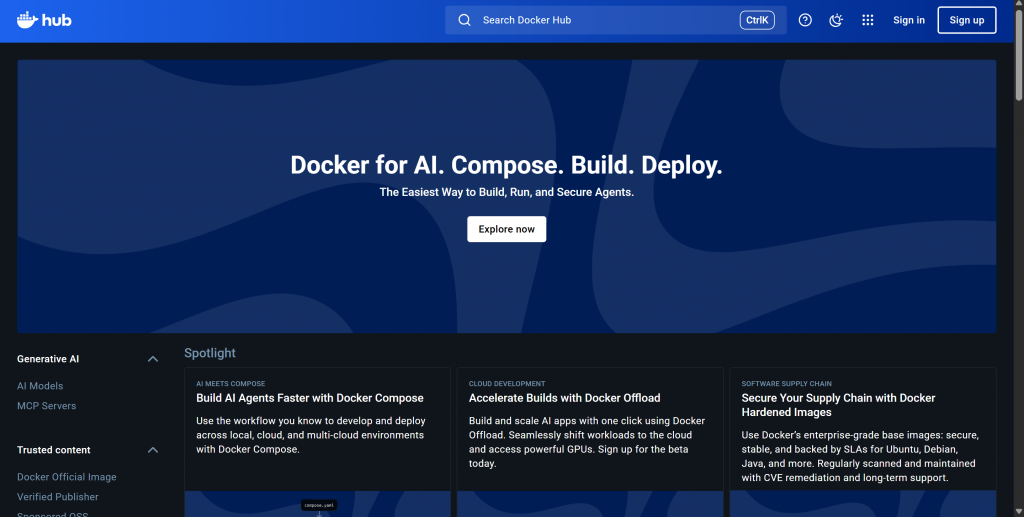
安裝完成請點開安裝檔案,安裝程式跑完後就安裝完成了。
登入我們上面創建好的帳號,就會看到以下 Docekr 畫面
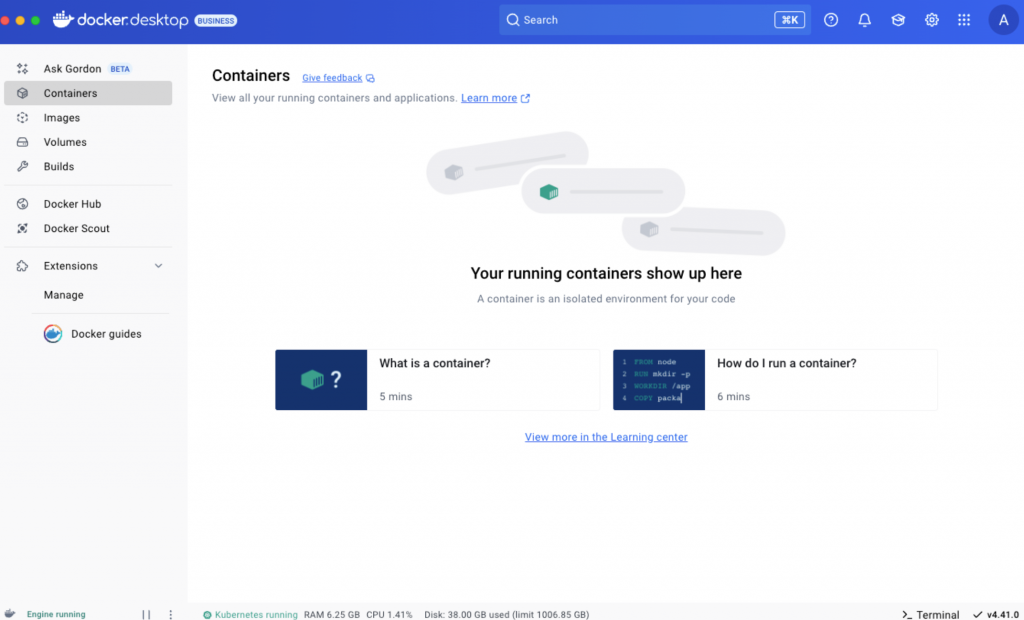
到這步Docker 基本上就安裝好了,但我們還是稍微檢查一下。請幫我在cmd 或終端機中輸入以下兩個指令。
docker --version
這個指令用來檢查您系統上安裝的 Docker CLI 的版本。
docker-compose --version
這個指令用來檢查 Docker Compose 的版本。
若以上都可以正常執行,就可以確定說我們的 docker 已經安裝完成了 ! !
因為我們是使用docker 部署,所以我們第一步就是…
開啟 doker ,讓其在背景運作
這個指令的作用是建立一個名為 n8n_data 的 Docker Volume (儲存卷)。
docker volume create n8n_data
為什麼需要這個指令?
Docker 容器本身是「暫時性」的。也就是說,如果您刪除並重新建立一個容器,容器內部原有的所有資料(例如您在 n8n 中建立的工作流程、憑證等)都會消失。
為了解決這個問題,Docker 提供了 Volume 的機制。
啟動一個 n8n 容器,並進行以下設定
docker run -it --rm --name n8n -p 5678:5678 -v n8n_data:/home/node/.n8n docker.n8n.io/n8nio/n8n
這段指令要記得,因為當你 docker 重開就要再輸入一次這個指令啟動這個n8n容器。
打開 本地 n8n 連結 我們就可以看到我們的 n8n 了。
恭喜你!看到 http://localhost:5678 上的 n8n 介面,就代表我們今天最重要的任務已經圓滿達成。
我們現在擁有了一個強大的、完全由自己掌控的自動化平台。
從明天開始,我們就要正式在n8n上面創建屬於我們自己的工作流。
我們明天會實作我們的第一個節點從觸發器到 Google Calendar 的節點串接。
下一篇 ! 串接你我的第一個n8n節點。敬請期待 ! !
